- Autor Jason Gerald [email protected].
- Public 2024-01-15 08:11.
- Naposledy změněno 2025-01-23 12:12.
Tento wikiHow vás naučí, jak se připojit k serveru pro více hráčů v Minecraftu. Počítače můžete snadno přidávat a připojovat k serverům ve stolních i mobilních verzích Minecraftu. Pokud na svém Xboxu One používáte edici Bedrock Minecraftu, máte k dispozici několik možností připojení hry k požadovanému serveru.
Krok
Metoda 1 ze 4: Použití Minecraft Java Edition na stolním počítači
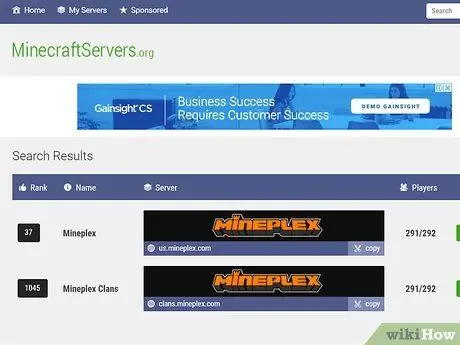
Krok 1. Najděte adresu serveru
Než budete pokračovat k dalšímu kroku, budete potřebovat znát adresu serveru Minecraft, na který chcete přejít.
Zdarma servery Minecraft najdete na stránkách jako minecraftservers.org
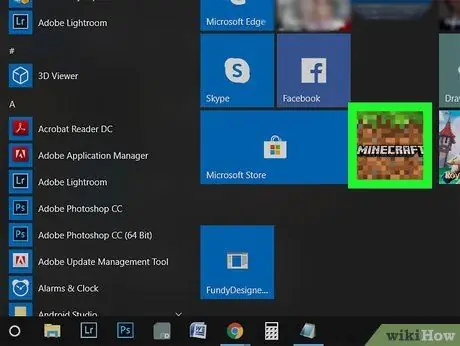
Krok 2. Otevřete spouštěč Minecraft
Klikněte na ikonu Minecraftu, která vypadá jako kousek trávy.
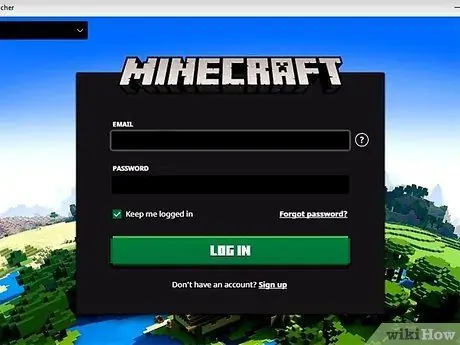
Krok 3. Po zobrazení výzvy se přihlaste ke svému účtu
Pokud nejste přihlášeni ke svému účtu Minecraft, zadejte svou e -mailovou adresu a heslo a klikněte na „ PŘIHLÁSIT SE ”.
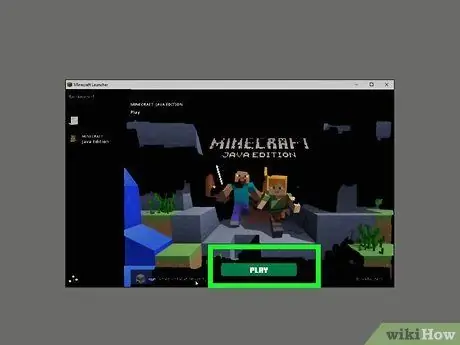
Krok 4. Klikněte na PLAY
Je to zelené tlačítko ve spodní části okna spouštěče. Poté poběží Minecraft.

Krok 5. Klikněte na Multiplayer
Je uprostřed hlavní nabídky.
Pokud používáte počítač se systémem Windows, klikněte na „ Povolit přístup “V okně příkazu„ Firewall “, než budete pokračovat.
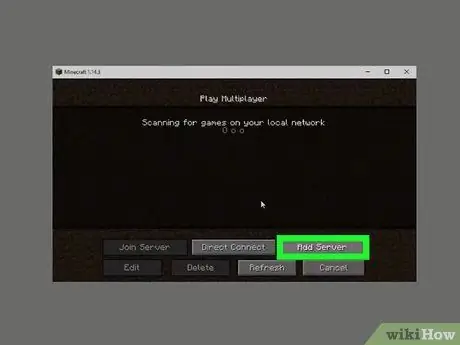
Krok 6. Klikněte na Přidat server
Je v pravém dolním rohu okna.
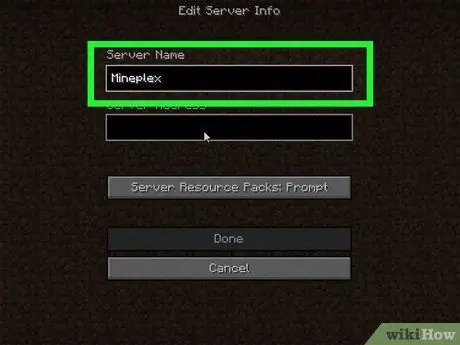
Krok 7. Zadejte název serveru
Do pole „Název serveru“zadejte název, který chcete použít pro server Minecraft.
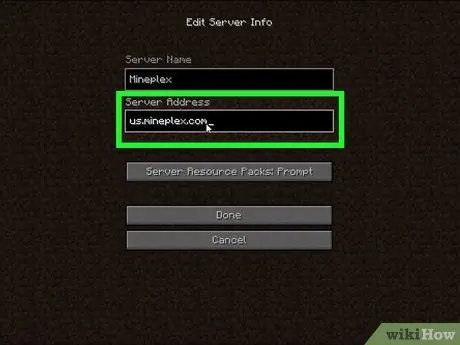
Krok 8. Zadejte adresu serveru
Do pole „Adresa serveru“zadejte adresu serveru.
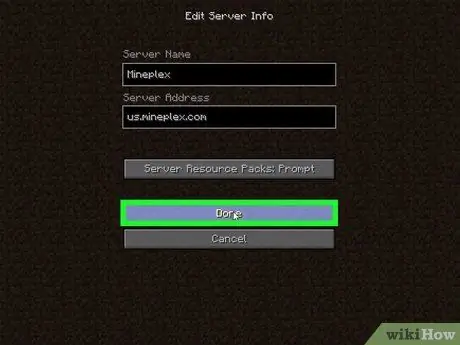
Krok 9. Klikněte na Hotovo
Je to ve spodní části okna.
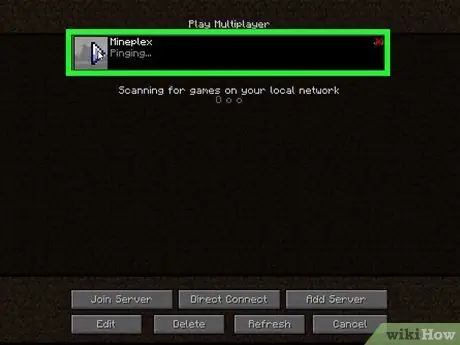
Krok 10. Po připojení vyberte server
Když se v hlavním okně zobrazí název serveru a stavový řádek, vyberte jej kliknutím na název serveru.
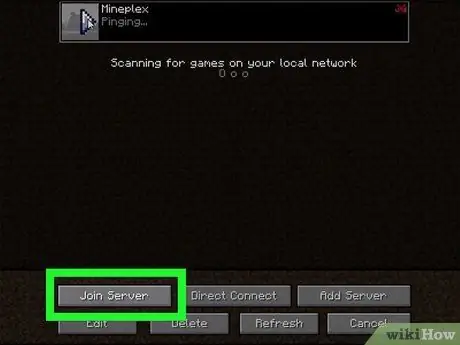
Krok 11. Klikněte na Připojit se k serveru
Je v levém dolním rohu okna. Poté se počítač připojí k vybranému serveru.
Metoda 2 ze 4: Použití Minecraft Windows 10 Edition na stolním počítači
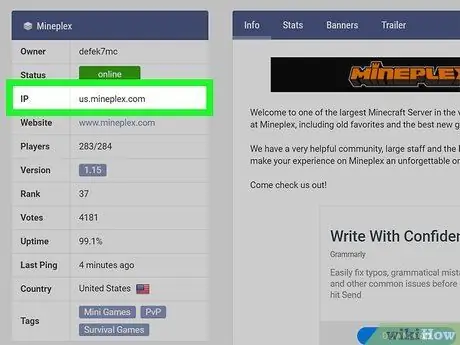
Krok 1. Najděte adresu a číslo portu serveru
Pokud počítač nepřipojujete k předem nakonfigurovanému serveru, budete potřebovat znát adresu a číslo portu serveru.
- Některé webové stránky zobrazují servery Minecraft v konfiguraci „adresa: číslo portu“(např. „Play.avengetech.me:19132“). U takovéto konfigurace odeberte dvojtečku z adresy a jako číslo portu použijte číslo napravo od dvojtečky.
- Pokud k hledání serverů Minecraft používáte webový server pro stolní počítače, číslo portu serveru se vám nemusí zobrazit. V takové situaci zkuste při vytváření serveru použít číslo primárního portu zobrazené ve sloupci „Port“.
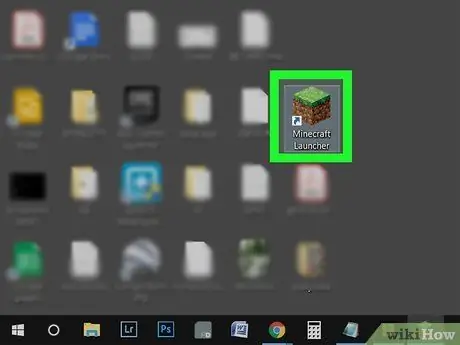
Krok 2. Otevřete Minecraft
Klikněte na ikonu Minecraftu, která vypadá jako dvourozměrný obrázek trávy.
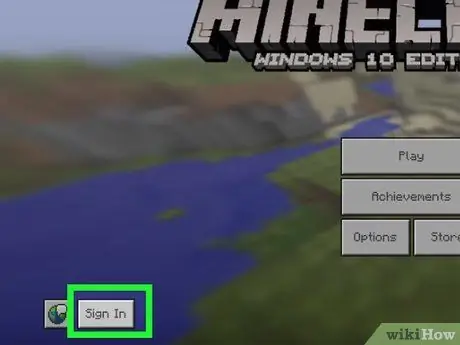
Krok 3. V případě potřeby se přihlaste k účtu
Pokud nejste přihlášeni ke svému účtu Xbox Live, postupujte takto:
- Klikněte " Přihlásit se “Na levé straně okna.
- Zadejte svou e -mailovou adresu pro Xbox Live a poté klikněte na „ další ”.
- Zadejte heslo k účtu Xbox Live a poté klikněte na „ Přihlásit se ”.
- Klikněte " Pojďme hrát ”Pro návrat na hlavní stránku Minecraft PE.
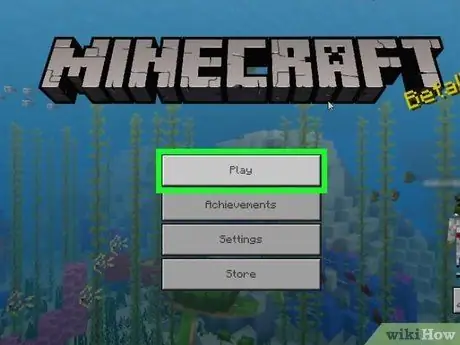
Krok 4. Klikněte na Přehrát
Je v horní části hlavní nabídky.
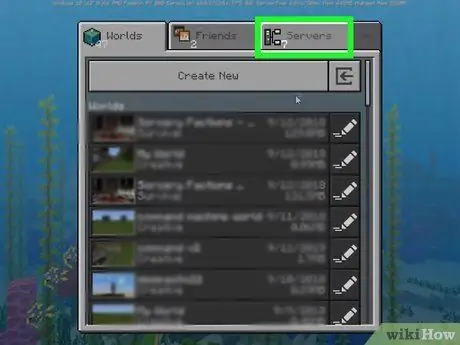
Krok 5. Klikněte na kartu Servery, která se nachází v pravém horním rohu okna
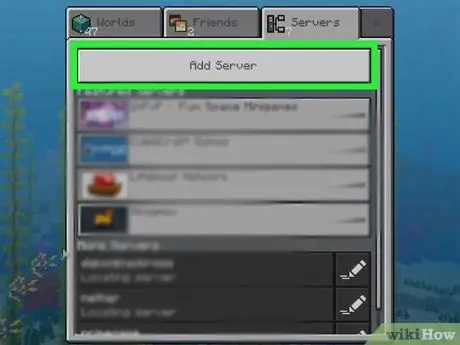
Krok 6. Klikněte na Přidat server
Je to v horní části stránky.
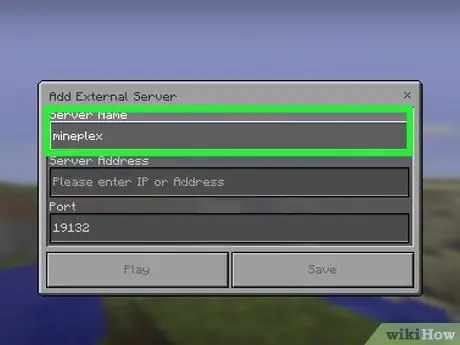
Krok 7. Zadejte název serveru
Do pole „Název serveru“zadejte název serveru.
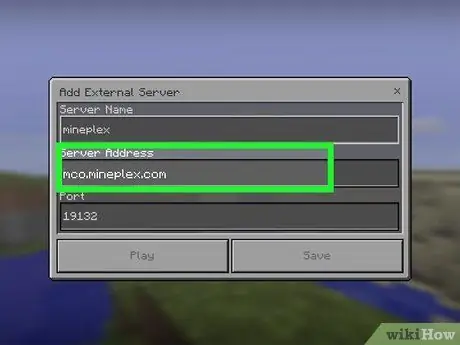
Krok 8. Přidejte adresu serveru
Do pole „Adresa serveru“zadejte adresu serveru.
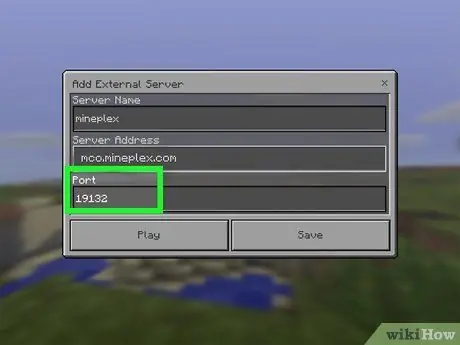
Krok 9. Zadejte číslo portu serveru
Do pole „Port“zadejte číslo, které chcete použít jako port serveru.
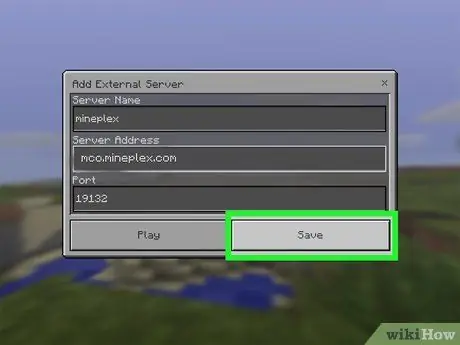
Krok 10. Klikněte na Uložit
Je to ve spodní části okna.
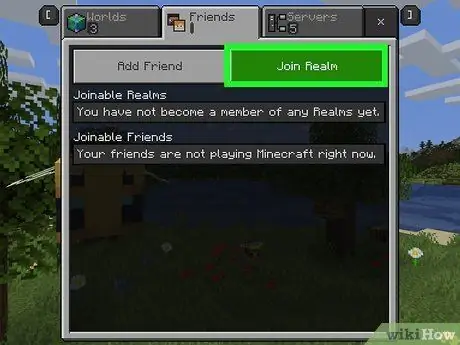
Krok 11. Připojte se ke světu nebo říši přítele
Pokud váš přítel hostuje server sféry a pošle vám kód pozvánky, můžete se k serveru připojit pomocí následujících kroků:
- Klikněte " Hrát si ”.
- Klikněte na kartu " Přátelé ”.
- Klikněte " Připojte se k říši ”.
- Zadejte kód pozvánky do sekce „Kód pozvánky…“.
- Klikněte " Připojit ”.
Metoda 3 ze 4: Použití Minecraftu na mobilu
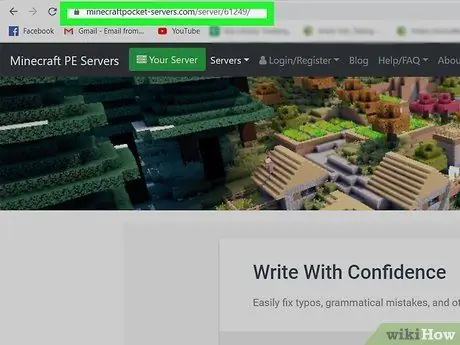
Krok 1. Zjistěte adresu a číslo portu serveru
Pokud počítač nepřipojujete k předem nakonfigurovanému serveru, budete potřebovat znát adresu a číslo portu serveru.
Některé webové stránky zobrazují servery Minecraft v konfiguraci „adresa: číslo portu“(např. „Play.avengetech.me:19132“). U takovéto konfigurace odeberte dvojtečku z adresy a jako číslo portu použijte číslo napravo od dvojtečky
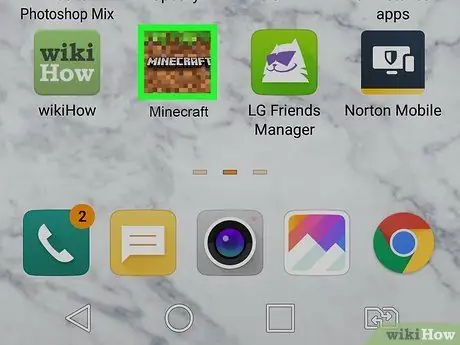
Krok 2. Otevřete Minecraft
Klepněte na ikonu Minecraftu, která vypadá jako kousek trávy.
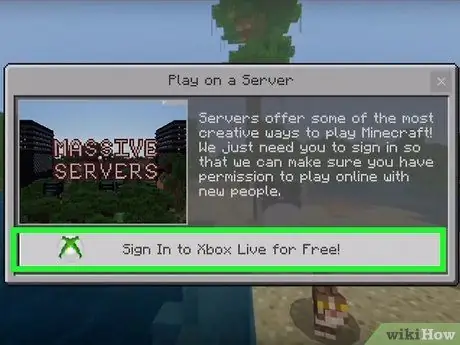
Krok 3. V případě potřeby se přihlaste k účtu
Pokud nejste přihlášeni ke svému účtu Xbox Live, postupujte takto:
- Dotek " Přihlásit se ”Na levé straně obrazovky.
- Zadejte svou e -mailovou adresu Xbox Live a potom klepněte na „ další ”.
- Zadejte heslo k účtu Xbox Live a potom klepněte na „ Přihlásit se ”.
- Dotek " Pojďme hrát ”Pro návrat na hlavní stránku Minecraft PE.
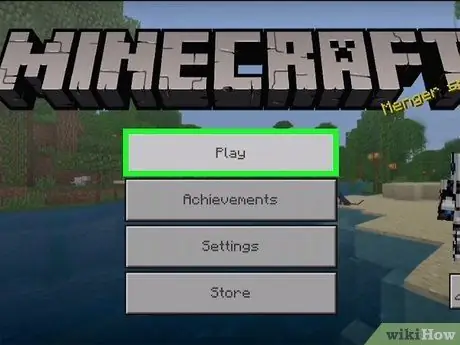
Krok 4. Stiskněte Přehrát
Je to v horní části nabídky.
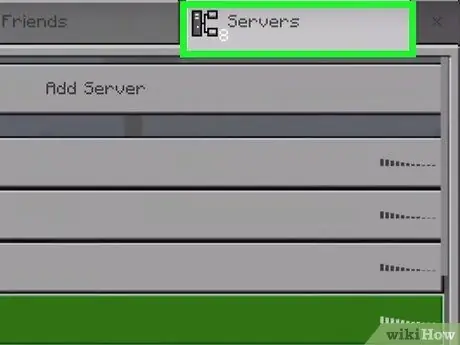
Krok 5. Stiskněte Servery
Je to záložka v pravém horním rohu obrazovky.

Krok 6. Stiskněte Přidat server
Je to v horní části stránky. Zobrazí se vyskakovací okno.

Krok 7. Vytvořte název serveru
Klepněte na pole „Název serveru“a poté zadejte název, který chcete pro server použít.
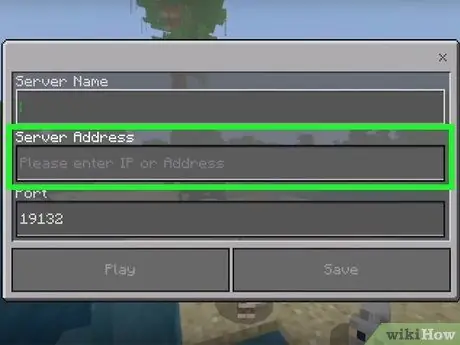
Krok 8. Zadejte adresu serveru
Klepněte na pole „Adresa serveru“a zadejte adresu serveru.
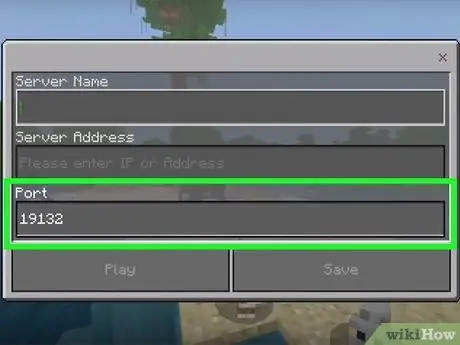
Krok 9. Zadejte číslo portu serveru
Klepněte na pole „Port“a zadejte číslo portu serveru.
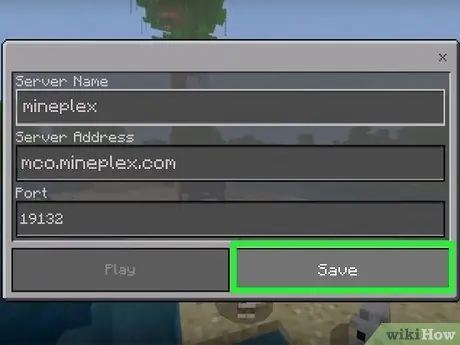
Krok 10. Stiskněte Uložit
Je v pravém dolním rohu obrazovky. Poté bude server přidán na stránku „ Servery ”.
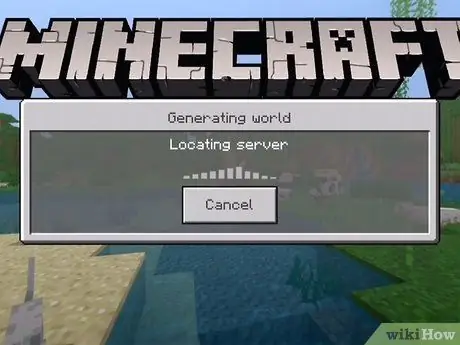
Krok 11. Připojte se k serveru
Jakmile se server zobrazí na stránce „Servery“, můžete k němu připojit hru klepnutím na její název a počkáním na dokončení načítání serveru.
- Aby se zařízení mohlo připojit k vybranému serveru, musí být připojeno k síti WiFi.
- Pokud se zobrazí zpráva „Musíte se ověřit ve službě Xbox Live“, vybraný hostitel serveru neaktualizoval svůj server na nejnovější požadavky na hostování.
Metoda 4 ze 4: Použití Minecraftu na Xbox One
Krok 1. Pochopte servery, které můžete sledovat
I když se nemůžete připojit k serveru stejným způsobem v počítačové nebo mobilní verzi Minecraftu, můžete hru připojit k oblíbeným předem vybraným serverům Minecraftu.
Pokud máte přítele, který je hostitelem serveru říše, můžete se připojit k jeho světu/říši na pozvání
Krok 2. Otevřete Minecraft Bedrock Edition
Vyberte Minecraft z „ Moje hry a aplikace ”Pro otevření hry.
- Nemůžete se připojit k serveru, aniž byste dostali pozvánku na edici Xbox One pro Minecraft.
- PlayStation 4 bohužel aktuálně nepodporuje edici Bedrock Minecraftu (k datu psaní-září 2018).
Krok 3. Vyberte možnost Přehrát
Je to ve středu obrazovky.
Krok 4. Vyberte kartu Servery
Zmáčknout tlačítko RB „dvakrát. Poté se zobrazí seznam dostupných serverů.
Krok 5. Vyberte server
Posuňte obrazovku a označte požadovaný server, poté stiskněte tlačítko „ A Poté se hra připojí k serveru.
Krok 6. Připojte se k říši
Pokud vás přítel pozve do říše, kterou vytvořil, můžete sledovat server pomocí následujících kroků:
- Vybrat " Hrát si ”V hlavní nabídce.
- Vyberte kartu " Přátelé ”.
- Vybrat " Připojte se k říši ”.
- Zadejte pozvací kód sféry od přítele.
- Vybrat " Připojit ”.
Tipy
Při použití edice Minecraft Bedrock mohou hráči Minecraftu používající Windows 10, Xbox One, iPhone a zařízení Android hrát na stejném serveru
Varování
- Když používáte Xbox One, nemůžete hru připojit přímo k serveru prostřednictvím její adresy.
- V tuto chvíli nemá vývojář hry v plánu připravit port edice Bedrock Minecraftu pro PlayStation 4.






